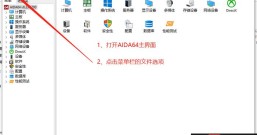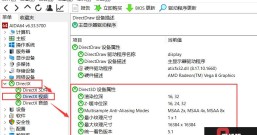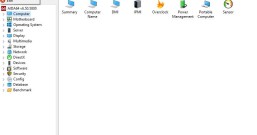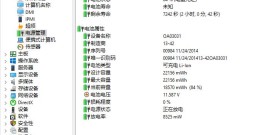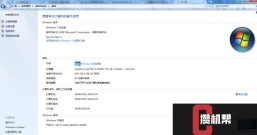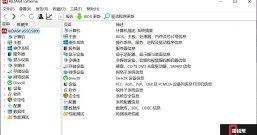品牌型号:联想小新16pro 2021
如今使用电脑工作的情况越来越普遍,那么你是否有了解过电脑的显示芯片呢?GPU作为电脑的图文处理器,对电脑的运行有着很关键的作用,它相当于是显卡的“心脏”,它决定了显卡的档次和绝大部分性能。那么你知道怎么查看电脑的GPU配置,如何查看电脑GPU使用情况吗?接下来就让我和小伙伴们一起学习一下吧!
一、怎么查看电脑的GPU配置
查看电脑GPU配置的操作很简单,只需要有电脑就可以完成。在购买电脑之前我们都会精挑细选根据自己的需求进行购买,在购买时我们也会对电脑的硬件以及相关的配置有所需求,最初了解到电脑的配置可能是在购买电脑的品牌官网中,但要真正查看电脑的GPU配置还是得通过专业的软件检测一下。这里我会运用到一款专门检测电脑硬件的测试工具AIDA64。它可以帮助我们很直观的看到GPU配置。
首先让我们来到这款软件首页,软件的内容在首页可以一目了然。这款软件包含了很多功能,例如计算机、主板、操作系统、显示设备以及服务器等等,可以帮助我们了解到电脑很多方面的信息,其中就包括的gpu配置,我们可以在显示设备中查看,如图一所示。

图一:显示设备
将鼠标移至显示设备的位置并点击一下,便会出现一个下拉框,其中包含了很多内容,这里我们只需点击“GPGPU”即可,单击之后电脑GPU配置的相关内容就会呈现在电脑右侧的信息框中。
我们可以点击项目查看其对应的当前值,查看电脑配置的相关数据,比如设备名称、专用内存以及驱动程序版本等信息,不仅如此我们还可以很直观的看到电脑设备特性支持的音频信号数据的传输率以及其他设备信息。如图二所示。

图二:GPU配置
二、如何查看电脑GPU使用情况
学习了以上操作可以了解自己电脑的GPU配置,但仅仅是初步了解电脑gpu的配置并不能很好的知道电脑gpu在工作时的运行情况,那么我们应该如何查看电脑GPU使用情况呢?接下来让我们继续学习一下如何查看其使用情况吧。
这里我们依然会借助AIDA64来帮助我们检测相关的数据。想要查看电脑GPU使用情况,我们可以通过AIDA64这款软件来为我们的电脑做一个“GPGPU测试”。在软件的首页找到“工具”,单击之后在其下拉框中就会有“GPGPU测试”内容。如图三所示。

图三:GPGPU测试
点击该测试后我们便会进入GPGPU测试页面,点击页面下方“start benchmark”按钮,软件系统将开始进行检测,当我们点击“close”则会结束检测。如图四所示。

图四:开始检测
点击开始测试按钮,软件便会自动对电脑的GPU进行检测,电脑数据会逐渐出现在对应的位置,我们可以查看GPU这一列数据,检测到的数据从上到下分别是读、写、拷贝的速度以及音频信号数据的传输率等。其内容包括了容量、类型、速度以及位宽。检测到的这些数据便是电脑当前GPU的使用情况。如图五所示。

图五:检测数据
三、GPU利用率低是什么原因造成的
GPU利用率是指在单位的时间片上所能处理工作的多少。造成GPU利用率低的原因有很多。由于GPU任务会交替使用CPU和GPU进行计算,当CPU计算出现瓶颈时会造成GPU等待的问题出现,于是便会造成工作效率低下。
但我们使用电脑搜索资料时会发现若我们搜集的资料跨越的距离较长或者在时间上跨越的时间较久,那么我们搜集资料时等待资料的过程会相对较长一些,这是由于储存和计算跨城了,跨城加载数据太慢导致GPU利用路低。还有就是储存的介质性能太差;小文件较多,导致文件耗时太长;未使用多进程并行读取数据;未启用提前加载机制实现GPU和CPU的并行以及未设置共享内存。这些都会导致GPU利用了降低。
以上就是怎么查看电脑的GPU配置,如何查看电脑GPU使用情况的全部内容了,希望以上内容可以帮助到你,如果你想了解更多相关的内容或者是对此类知识感兴趣的小伙伴们,欢迎欢迎去AIDA64的中文网站体验!
作者:大饼